有用户反映在电脑中安装CorelDRAW X4 SP2 精简版后,出现了“产品安装不成功,请重新安装(错误24)”的提示,导致无法正常打开CDR软件。在这样的情况下,我们应该如何解决这个问题呢?大家可以根据以下方法进行解决。
推荐:win7旗舰版32位系统下载

1、打开在网上下载的CorelDRAW X4 SP2精简版软件包;
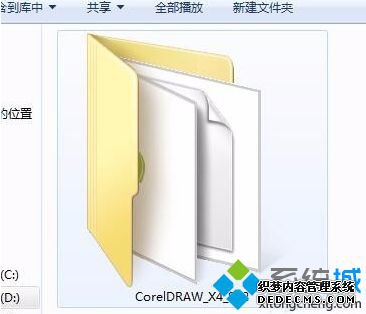
2、在其中找到“DR14.dta”文件,并按Ctrl+c复制;

3、右击CorelDRAW X4 SP2精简版的快捷方式图标,选择“打开文件位置”;
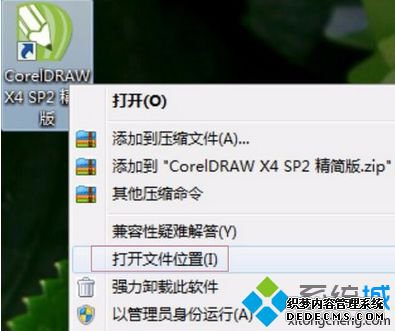
4、将复制的“DR14.dta”文件粘贴到“programs”文件夹中;
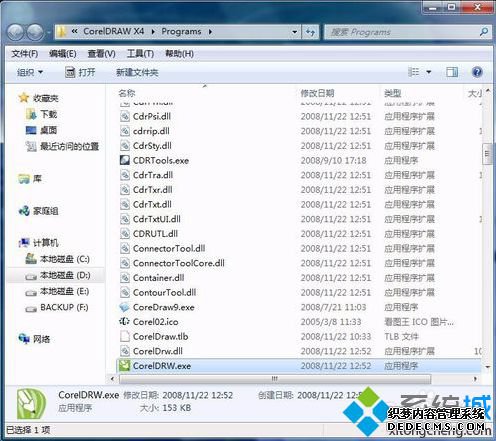
5、在弹出的“复制文件”对话框中,点击选择“复制和替换”即可。
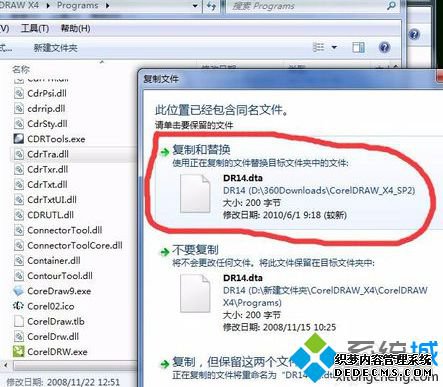
按照以上方法进行设置后重新打开CorelDRAW,就可以解决电脑安装CDR后提示“产品安装不成功,请重新安装(错误24)”的问题。
------相关信息------



